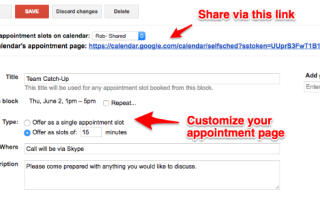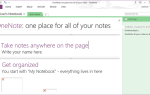Содержание
- 1 1. Создайте страницу встреч
- 2 2. Обратный отсчет до вашего следующего события
- 3 3. Получите ежедневную повестку дня в свой почтовый ящик
- 4 4. Слои ваши календари
- 5 5. Простые видеозвонки
- 6 6. Отправьте электронное письмо всем своим посетителям
- 7 7. Установите мировое время
- 8 8. Следите за своими финансами
- 9 9. Упростите свою утреннюю рутину
- 10 Более эффективный календарь
Календарь Google — это основное приложение, помогающее миллионам людей поддерживать свою жизнь в порядке
, Для некоторых он используется нерегулярно и только для важных событий. Для других они были бы потеряны без него (если событие отсутствует в календаре, оно не существует!).
Вы используете свой календарь в полной мере? Календарь Google содержит ряд скрытых инструментов и функций, которые помогут вам легче планировать встречи и автоматизировать части вашего календаря. Наиболее полезные из них перечислены ниже. В сочетании с некоторыми избранными расширениями Chrome
вы станете опытным пользователем Календаря Google в кратчайшие сроки.
1. Создайте страницу встреч
Скажем, вы хотите, чтобы все ваши звонки были в период с 13:00 до 17:00 в четверг. Вместо того, чтобы играть в пинг-понг по электронной почте, чтобы договориться о наилучшем времени для встречи с каждым человеком, на страницах встреч Google есть ваша спина.
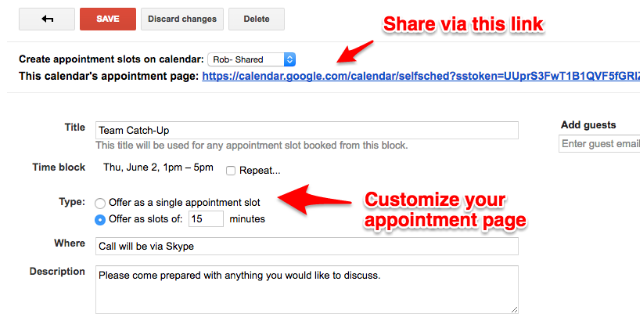
В этом примере вы заблокируете временной интервал в своем календаре (подробнее о блокировке времени читайте здесь
). Когда появится всплывающее окно, нажмите Назначение слотов. Выберите продолжительность каждой встречи, которая должна быть запланирована в пределах этого временного блока (для рабочих встреч, используйте их коротко, чтобы обеспечить эффективность). Затем выберите любые другие параметры для включения. Вы хотите, чтобы задание повторилось? Вам нужно добавить местоположение?
Теперь предложите людям выбрать наиболее удобное время встречи, отправив им ссылку на страницу встречи или пригласив каждого человека по электронной почте.
2. Обратный отсчет до вашего следующего события
Если вы не знаете, сколько у вас есть времени до следующего события, которое вызывает у вас чрезмерное напряжение, вам следует активировать таймер обратного отсчета.

В Календаре Google перейдите на Настройки> Лаборатории, затем включите Следующая встреча особенность. Справа от календаря вы увидите, сколько именно времени прошло до следующего мероприятия (до двух недель), что поможет вам организовать ваши задачи
и готовиться соответственно.
3. Получите ежедневную повестку дня в свой почтовый ящик
Если вы не хотите постоянно проверять свой календарь, чтобы узнать, что будет дальше в вашем дне, вы можете отправить ежедневную повестку дня прямо на ваш почтовый ящик.
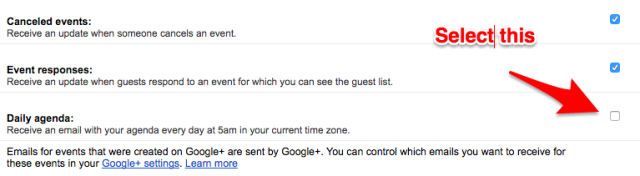
Чтобы настроить это из своего календаря, перейдите к Настройки> Календари, и нажмите Изменить уведомления для выбранного вами календаря. Здесь вы можете выбрать способ уведомления о каждом событии. Для данного случая выберите опцию Ежедневная повестка дня. Эта повестка дня будет попадать в ваш почтовый ящик в 5 утра каждый день.
4. Слои ваши календари
Регулярное планирование встречи с людьми с плотным графиком может быть непростым делом. Даже планирование кофе с другом может стать логистическим испытанием.
Чтобы преодолеть это, вы должны наложить календарь вашего друга / коллеги поверх вашего собственного. Это позволяет легко увидеть, где перекрывается ваше свободное время. Существует множество других применений для многоуровневых / общих календарей
Кроме того, от планирования общего пространства до планирования еды.
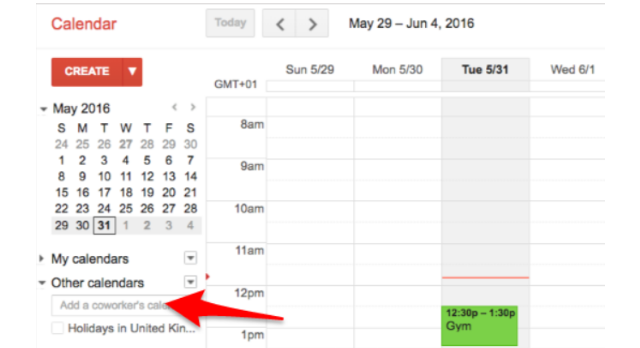
Чтобы настроить это, перейдите к левой части календаря, где написано Другие календари. Теперь введите адрес электронной почты друга / коллеги, с которым вы хотите сравнить календари. Они получат электронное письмо с предложением поделиться своим календарем с вами. Или, если они не используют Календарь Google, им будет предложено начать использовать эту службу.
5. Простые видеозвонки
Многие люди все еще имеют устаревшую привычку обмениваться именами Skype для организации видеозвонков. Гораздо более простой вариант — нажать на сильно недоиспользованный Присоединиться к встрече кнопка в каждом событии Календаря Google.
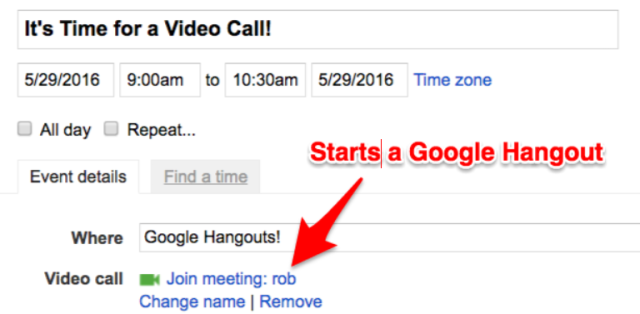
Каждый человек, приглашенный на мероприятие, сможет увидеть эту кнопку. После нажатия вы будете перенаправлены на видеовызов в Google Hangouts без необходимости использования других приложений или обмена URL-адресами.
Эта функция видеозвонка может быть использована во всех отношениях
от организации игрового вечера или совместного просмотра фильмов до презентации или интервью.
6. Отправьте электронное письмо всем своим посетителям
Возможность рассылать по электронной почте всем посетителям мероприятия избавит вас от необходимости рассылать по электронной почте каждому участнику в отдельности, чтобы напомнить им о завтрашней встрече. Прежде чем сделать это, убедитесь, что все участники добавлены в ваше мероприятие, иначе они не получат ваше письмо.
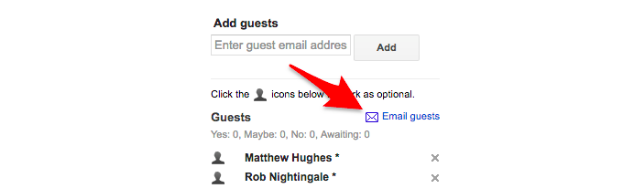
Чтобы отправить массовое электронное письмо, откройте свое мероприятие. В разделе Гости нажмите Гости электронной почты. Появится всплывающее сообщение электронной почты, где вы сможете составить свое сообщение.
7. Установите мировое время
Мы находимся в мире, где звонки обычно планируются для людей из отдаленных часовых поясов. Объедините это с часами, перемещающимися вперед или назад в разных местах, и планирование встреч может быстро запутаться.
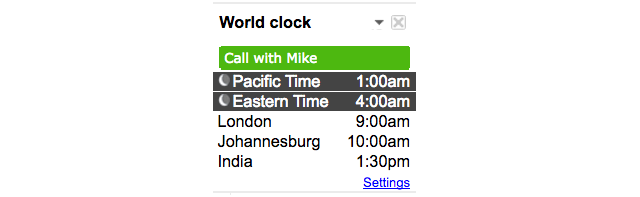
Чтобы упростить этот процесс, в календаре перейдите на Настройка> Лаборатории и включить Мировое время особенность. Виджет мирового времени будет отображаться справа от вашего календаря, где вы можете выбрать, какие часовые пояса отображать.
Выбирая время для нового события, вы сможете увидеть, какое это время будет в разных местах. И когда вы открываете существующее событие, которое было создано в другом часовом поясе, вы можете посмотреть, в какое время оно будет происходить в вашем часовом поясе.
8. Следите за своими финансами
Если вы установили новый календарь (выберите Мои календари> Создать новый календарь) под названием Финансы, вы можете использовать это, чтобы отслеживать повторяющиеся платежи.
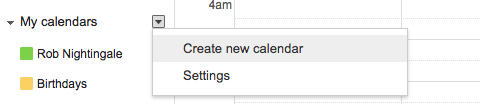
Добавьте новое повторяющееся событие для каждого платежа, включая вашу зарплату, счета и онлайн-подписки.
, Укажите, взимается ли каждый платеж каждый месяц, две недели, четыре недели и т. Д.
Как подсказка, лучше всего отметить каждый из них как весь день события, поэтому они отображаются в верхней части вашего календаря.
9. Упростите свою утреннюю рутину
Чтобы ваша утренняя рутина была максимально эффективной
, вы должны держать как можно меньше приложений, которые вы проверяете, когда просыпаетесь.
Чтобы помочь с этим, настройте некоторые полезные рецепты Календаря Google IFTTT. IFTTT (If This Then That) — это приложение, которое объединяет различные приложения и сервисы, чтобы помочь вам автоматизировать повторяющиеся задачи.
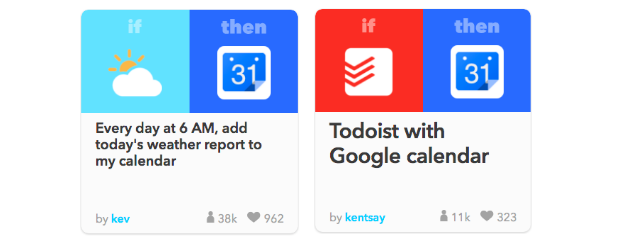
В качестве пары примеров, откажитесь от своего приложения погоды, попросив IFTTT отправлять отчет о погоде в свой календарь в одно и то же время каждый день.
Если вы управляете списком дел с помощью Todoist, синхронизируйте запланированные задания с Календарем Google, чтобы вам не приходилось проверять приложение каждое утро.
Существует множество других вещей, которые вы можете автоматически импортировать в свой Календарь Google.
тоже.
Более эффективный календарь
Календари прошли долгий путь за последние 20 лет, но нам может быть трудно узнать, какие новые функции стоит принять.
Эти девять недостаточно используемых функций Календаря Google — те, которые я бы порекомендовал попробовать. Они упростят организацию мероприятий, сократят время, затрачиваемое на управление календарем, и помогут составить график наиболее продуктивных мероприятий.
дней.
Есть ли другие функции или хитрости Календаря Google, которые вы бы добавили в этот список?
Изображение предоставлено: Super Busy Calendar от hidesy через Shutterstock